Mungkin masih
banyak yang belum tau bagaimana caranya install OS linux dan OS lainnya di
Virtual box. disini saya akan sharing bagaimana caranya install OS linux CentOS
di virtual box.
jadi untuk
pengguna windows gak perlu repot-repot untuk buat dual booting atau fress
install linux di komputernya. kita hanya perlu sebuah software virtual mechine
yaitu virtual box yang gratis dan VMware yang berbayar , tinggal pilih aja :)
1.
Download virtual box di https://www.virtualbox.org/wiki/Downloads tinggal pilih aja yang versi berapa dan tersedia
juga source codenya bagi yang ingin mengembangkannya lagi.
kalau link diatas bermasalah silahkan download DISINI
kalau link diatas bermasalah silahkan download DISINI
2.
Download OS CentOS nya di http://kambing.ui.ac.id/iso/centos/6.3/isos/i386/CentOS-6.3-i386-minimal.iso
3.
Setelah semua sudah ada, Install dulu virtual
boxnya..
tenang bagi yang awam untuk menginstall virtual box
saya kasih tau bagaimana cara installnya di windows xp. :P
a.
klik setup virtual boxnya.
b.
muncul Next di klik next aja
sampai di menu ini
pilih yes,
selanjutnya pilih install, tunggu sampai selesai.
c.
selanjutnya akan muncul pemberitahuan 5x . pilih
Continue Aniway aja terus.
d.
terakhir klik finish .
oke selesai juga install vbox nya. :)
4.
selanjutnya jalanin dulu virtual boxnya . pilih
new .
Isi kolom nama terserah kamu, disini saya menggunakan nama CentOS.
setelah itu pilih Next.
5.
Memori size nya saya pilih 512 dan next
6.
pilih create dan next aja terus sampai muncul
pilihan File Location and Size tekan create
7.
Setelah settingan semua selesai sekarang pilih
start
8.
Pilih startup disk , klik tombol gambar folder
untuk memilih file linux sentos yang telah kita download dari http://kambing.ui.ac.id/iso/centos/6.3/isos/i386/CentOS-6.3-i386-minimal.iso
setelah ketemu klik start
9.
maka akan muncul tampilan berikut ini :
pilih menu yang paling atas
"Install or upgrade an existing system" tekan enter
10.
muncul
disk found pilih skip.
11.
Muncul welcome to centos oke aja, bahasa pilih
inggris , keyboard US, enter aja .
12.
kalau muncul error seperti ini pilih reinitialize
all.
time zone oke aja.
13.
Untuk pengisian password jangan sampai lupa, isi
dengan password kamu.
pilih oke, ntar ada pemberitahuan
weak password pilih Use Anyway.
14.
pada pilihan partision type pilih aja defauldnya
atau settingan dasarnya oke aja,
15.
Pada menu writing strorage configuration to disk
pilih Write change to disk dan tekan enter.
16.
Tunggu proses installan sampai selesai sekitar
20 menit.
17.
setelah selesai maka akan muncul menu reboot enter
aja ntar tunggu sampai selesai restart.
18.
tada... linux centos kita sudah bisa dipakai. :)
Selanjutnya terserah anda. Selamat
berkreasi.
// By.Aamwong.//








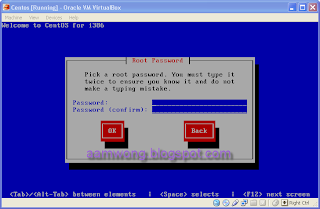


gan klw localhost nya apa
BalasHapus